Android Oreo Update-Alternative
Obwohl Android Oreo Ende August 2017 auf den Markt kam, bekamen begrenzte Marken von Android-Geräten das Android Oreo Update anfänglich. Und jetzt, nach einer lang erwarteten Zeit, ist das Oreo-Update offiziell für die meisten Mobilgeräte verfügbar.
Mit der Android Oreo Update, seien Sie bereit, die Vorteile zu erkunden, wie z. B. schnelleres Booten und minimale Hintergrundaktivität, intelligente Tipps, Benachrichtigungspunkte und die Bild-in-Bild-Funktionen. Dennoch gibt es einige Geräte, die nicht auf Oreo aktualisiert werden können. Für sie sollte es keine schwierige Aufgabe sein, das Erscheinungsbild von Android Oreo zu erleben.
In diesem Artikel werden wir Ihnen sagen, wie. Lassen Sie uns zunächst etwas mehr über Android Oreo erfahren.
Das Android Oreo-Update ist nicht so einfach wie das iOS-Update
Nun ja, angeblich die Android Oreo Update hat sicherlich einige Einschränkungen beim Versuch, sie auf wenigen Geräten zu installieren, da die Aktualisierung auf Oreo nicht so einfach ist, als ob das OTA-Update für Ihr Gerät noch nicht verfügbar wäre.
Wenn Sie nach oben schauen, um Ihr Gerät zu flashen, sind hier einige Einschränkungen, die Sie beachten müssen, bevor Sie Ihre Android-Firmware aktualisieren. Anstatt zu blinken, können Sie nach einem lebensfähigen suchen Android Oreo-Update-Alternative Das birgt auch keinerlei Risiko, dass Ihr Gerät gemauert wird.
- OTA-Update: Over-the-Air-Updates (OTA) werden von begrenzten Modellen unterstützt und der Empfang des Updates wird manchmal aufgrund einer instabilen Internetverbindung, eines nicht reagierenden Geräts oder aus anderen unbekannten Gründen behindert.
- Flashen mit SD-Karte: Um das Update auf Ihrem Gerät zu flashen, müssen Sie Root-Zugriff auf Ihr Gerät haben oder den Bootloader entsperren und über ausreichendes technisches Know-how verfügen, um es reibungslos zu erledigen, ohne Ihr Android-Telefon zu beschädigen.
- Flashen mit Odin: Das Flashen mit Odin ist nur auf bestimmte Samsung-Telefone beschränkt. Es erfordert auch einen technischen Hintergrund, da die Angst, Ihr Gerät zu mauern, groß ist, weil Sie Root-Zugriff auf das Telefon erlauben oder den Bootloader entsperren müssen.
- Flash durch Ausführen von ADB-Befehlen: Der Umgang mit ADB-Dateien ist etwas komplex und erfordert technische Kenntnisse, um den Prozess auszuführen, sowie Ihre Erlaubnis, das Gerät zu rooten oder den Bootloader zu entsperren, und das Risiko, Ihr Telefon zu beschädigen, ist ebenfalls hoch.
Ein-Klick-Lösung, um das Problem mit dem fehlgeschlagenen Update von Android oreo zu beheben
Was ist, wenn Sie das OTA-Update ausprobiert und Ihr Gerät leider gemauert haben? Keine Sorge! Wir haben immer noch den Trumpf – das Android-Reparaturtool DrFoneTool – Systemreparatur (Android) kann Ihnen selbst zu Hause bei Systemproblemen helfen. Sie könnten die lesen detaillierte Anleitung um den einfachen Schritten zu folgen.

DrFoneTool – Systemreparatur (Android)
Empfindliches Reparaturtool zur Behebung des fehlgeschlagenen Android-Updates mit einem Klick
- Beheben Sie alle Probleme mit dem Android-System, z. B. Android-Update fehlgeschlagen, lässt sich nicht einschalten, System-UI funktioniert nicht usw.
- Das branchenweit erste Tool für die Android-Reparatur mit einem Klick.
- Unterstützt alle neuen Samsung-Geräte wie Galaxy S8, S9 usw.
- Keine technischen Fähigkeiten erforderlich. Android Greenhands können problemlos arbeiten.
Die 8 besten Oreo-Launcher: Android Oreo-Update-Alternative
Falls Sie immer noch das Look and Feel von erhalten möchten Android Oreo Update auf Ihrem Gerät, dann können Sie versuchen, es zu installieren Oreo-Werfer um die Vorteile zu genießen. Diese Androiden Oreo-Werfer sind einfach zu verwalten und reversibel, sodass Sie jederzeit zur vorherigen Android-Version zurückkehren können.
In diesem Teil des Artikels haben wir die 8 besten vorgestellt Oreo-Werfer damit Sie sie alternativ verwenden können Update-Methode für Android Oreo.
1. Launcher für Android O 8.0 Oreo

Vorteile
- Diese App unterstützt die Funktion für private Ordner, um die Privatsphäre und Sicherheit Ihrer Apps und Daten zu gewährleisten, indem die Apps gesperrt und ausgeblendet werden.
- Sie können auf die Schublade mit allen Apps zugreifen, indem Sie den Gerätebildschirm und die horizontale Schublade nach oben wischen (vertikale Schublade).
- Sie können lange auf das Symbol auf dem Launcher-Desktop drücken und das Popup-Schnellkontextmenü sowie eine schnellere Bildlaufleiste sehen, um Apps schnell zu finden.
Nachteile
- Auf dem Bildschirm tauchen zahlreiche nervige Anzeigen auf.
- Das Dock reagiert manchmal nicht auf Berührungen.
- Einige Benutzer haben sich sogar nach dem Kauf des Upgrades über Anzeigen beschwert.
2. Action-Launcher

Vorteile
- Diese Android Oreo-Update-Alternative verwendet die Android Oreo-ähnlichen App-Verknüpfungen auch auf Geräten mit Android 5.1 oder neuer.
- Sie können das vollständig anpassbare Dock-Suchfeld verwenden, um die Farbe und Anpassung des Suchfelds mit Symbolen nach Ihren Wünschen zu verwalten.
- Das Quick-Thema passt den Startbildschirm synchron mit Ihrer Hintergrundfarbe an.
Nachteile
- Für einige der Funktionen müssen Sie auf die Plus-Version upgraden.
- Das Gerät stürzt nach der Installation ständig ab und hält CPU und RAM überlastet.
- Die Wischgeste funktioniert nach der Google Now-Integration nicht richtig.
3. ADW Launcher 2
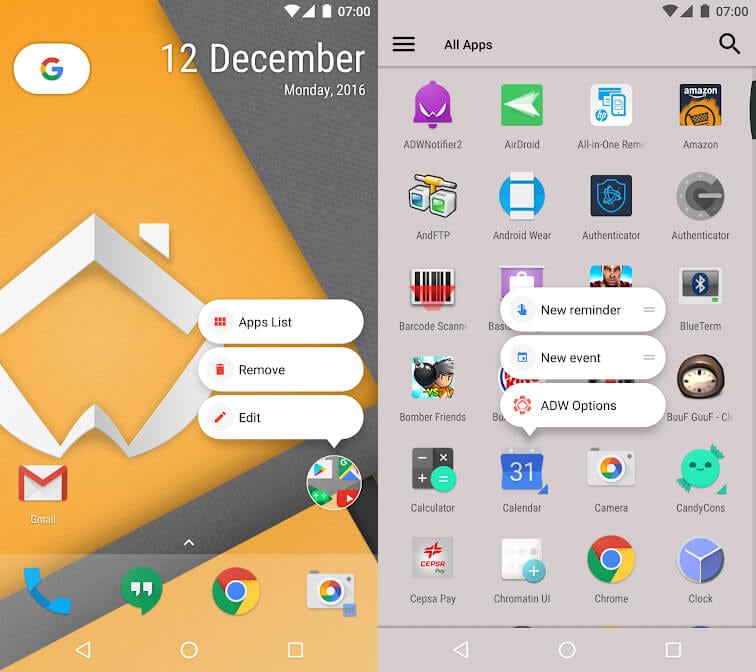
Vorteile
- Sie können das Erscheinungsbild von Symbolen, Desktop, Ordnern sowie App-Drawer-Optionen im visuellen Modus konfigurieren.
- Das Importieren von Daten von anderen Launchern wird einfach, da der Backup-Manager in die Einstellungen/das System integriert ist.
- Sie können die erste App im Ordner starten, indem Sie sie berühren, und den Inhalt desselben Ordners anzeigen, indem Sie den Bildschirm im Wrap-Ordner-Modus nach oben wischen.
Nachteile
- Einige Benutzer beschwerten sich darüber, dass ihre Apps nach der Installation gelöscht wurden.
- Es läuft ziemlich langsam.
- Symbole oder die App-Schublade werden nicht schnell geladen.
4. Oreo 8 Launcher
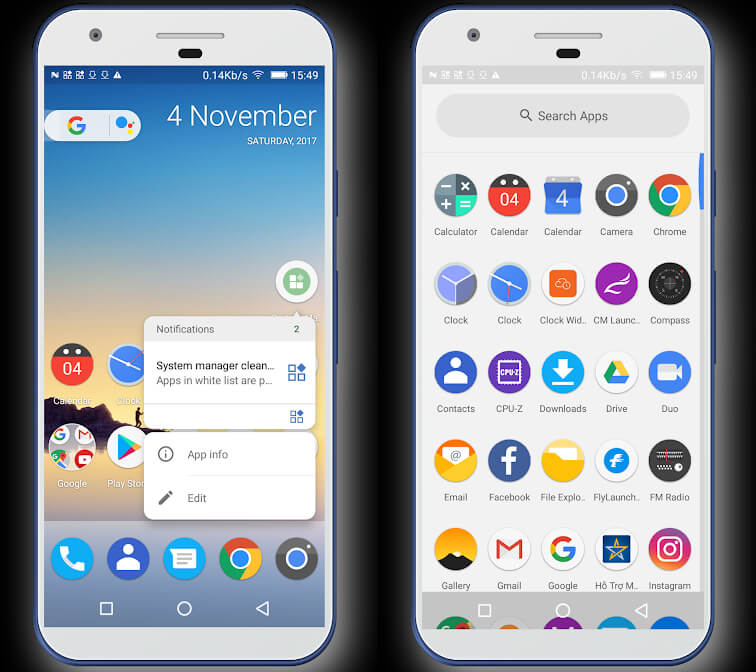
Vorteile
- Diese Android Oreo-Update-Alternative hat eine anpassbare Rastergröße und Symbolgröße.
- Sie können das Dock, die Suchleiste oder die Statusleiste ein- oder ausblenden.
- Mit dieser alternativen Android Oreo-Aktualisierungsmethode erhalten Sie speziell bearbeitbare Symbole und Symbolnamen.
Nachteile
- Es gibt keine Option zum Anzeigen von Google-Feeds.
- Es hat eine unattraktive Suchleiste.
- Der Akku entlädt sich schnell und ist voller irritierender Werbung.
5. Apex Launcher

Vorteile
- Sie können den Desktop sperren, um versehentliche Änderungen zu vermeiden.
- Sie haben die Möglichkeit, verschiedene Hintergrund- und Ordnervorschaustile auszuwählen.
- Startbildschirm, Dock und Schublade mit unendlichem elastischem Scrollen sind mit dieser alternativen Android Oreo-Aktualisierungsmethode verfügbar.
Nachteile
- Für Android 4.0-Geräte benötigen Sie Superuser-Zugriff, um Widgets aus der Schublade hinzuzufügen.
- Das Hintergrundbild wird nicht richtig gezoomt.
- Versehentliches langes Drücken startet sogar versteckte Apps.
6. Lightning Launcher

Vorteile
- Mehrere Desktop-Konfigurationen für den unabhängigen Zugriff auf das Gerät – Arbeit/Privat/Kinder/Party (alle haben unterschiedliche Einstellungen).
- Dieser Oreo-Launcher verbraucht weniger Speicher und arbeitet schneller.
- Es verfügt über leicht anpassbare Tools zum Einrichten des Startbildschirms.
Nachteile
- Dies funktioniert auf dem Galaxy S9 nicht effizient.
- Die langsam verblassende Animation macht die Bearbeitung zu einer mühsamen Arbeit.
- Es unterstützt kein KLWP und die App-Schublade ist sehr schwer mit einem unattraktiven Aussehen anzupassen.
7. Smart Launcher 5

Vorteile
- Mit einer PIN bleiben die Apps geschützt und Sie können sie auch verstecken.
- Ihre Themenfarbe ändert sich automatisch mit Ihrem Hintergrundbild.
- Die nahezu perfekte Android Oreo-Update-Alternative, da sie die Android 8.0 Oreo-Icon-Formate (adaptive Icons) für alle Android-Geräte vollständig unterstützt.
Nachteile
- Es muss ständig neu gestartet werden, da die Uhr eingefroren wird.
- Mit dieser App wird der Arbeitsspeicher schlecht verwaltet und das Telefon verzögert sich ständig.
- Das Wetter-Widget zeigt keine Temperatur an und die Homepage reagiert nicht mehr auf leichtes Scrollen.
8. Solo Launcher-Sauber, glatt, DIY
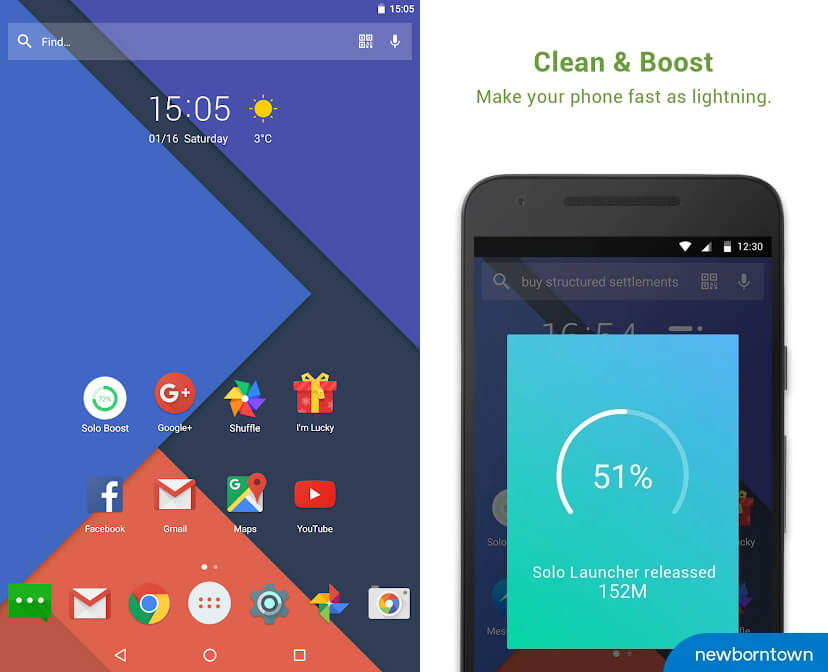
Vorteile
- Dieser Launcher ist dem Android Oreo-Update sehr ähnlich, da er Material Design 2.0 verwendet.
- Unbefugte Benutzer können Sie nicht mehr stören, da es Ihr Telefon mit den New Locker-Plugins schützt.
- Mit diesem Launcher können Sie Speicher löschen, die Geschwindigkeit erhöhen und schnell Speicher sparen, indem Sie den Junk-Cache leeren.
Nachteile
- Es ist keine ideale Alternative Android Oreo aufdate-Methode, da sie viel Bloatware auf dem Startbildschirm enthält.
- Es ist ein sehr langsamer und mieser Launcher für Android 8.
- Die Schubladenfunktion ist etwas ungeschickt zu bedienen.
Nun, es hängt alles von Ihnen ab, was Android Oreo-Update-Alternative du entscheidest dich für. Der empfohlene Weg ist die Installation von Oreo Launchers, was eine sicherere Alternative ist Update-Methode für Android Oreo.
Masseninstallation oder -deinstallation mehrerer Android Oreo Launcher
„Ich mag einige Oreo-Launcher. Es bringt mich um, wenn ich sie einzeln installieren und deinstallieren muss!“
„Einige der installierten Oreo-Launcher sind totaler Müll! Ich möchte sie alle mit einem Klick deinstallieren.“
„Ich habe nur vergessen, was zum Teufel ich installiert habe. Wie kann ich sie intuitiver vom PC aus anzeigen?“
Bei der Installation oder Deinstallation von Android Oreo-Launchern können verschiedene Probleme wie die oben genannten auftreten. Keine Sorge. Diese können einfach mit DrFoneTool – Telefon-Manager gelöst werden.

DrFoneTool – Telefon-Manager (Android)
Bestes PC-basiertes Tool zum Verwalten, Masseninstallieren/-deinstallieren und Anzeigen von Android Oreo Launchern
- Eine der besten – Ein-Klick-Lösung zum Masseninstallieren/-deinstallieren von Oreo Launcher-Apks
- Ermöglicht die nahtlose Installation mehrerer APKs vom PC mit einem Klick
- Elegantes Tool zur Dateiverwaltung, Übertragung von Daten (Musik, Kontakte, Bilder, SMS, Apps, Videos) zwischen Android-Geräten und Ihrem Computer
- Senden Sie Text-SMS oder verwalten Sie Android-Geräte mühelos von Ihrem PC aus
Neueste Artikel

